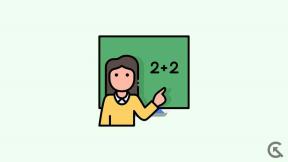Messaggio di errore di correzione: Java Platform SE Binary ha smesso di funzionare
Miscellanea / / August 05, 2021
Il messaggio di errore Java Platform SE Binary ha smesso di funzionare si verifica quando si utilizza un driver grafico obsoleto. Supponiamo di aver installato gli strumenti delle piattaforme Java necessari per eseguire applicazioni basate su Java su Windows. Quindi non dovresti avere problemi a eseguirlo finché i driver della tua scheda video non vengono aggiornati.
La causa può anche essere un file danneggiato nella tua libreria Java, in questo caso puoi procedere a reinstallare i tuoi strumenti Java per correggere i file danneggiati. È anche possibile che tutti gli altri servizi stiano impiegando troppo GPU e CPU. Quindi, Java non può essere eseguito e viene visualizzato l'errore.

Sommario
-
1 Messaggio di errore di correzione: Java Platform SE Binary ha smesso di funzionare
- 1.1 Soluzione 1: aggiornamento dei driver della GPU
- 1.2 Soluzione 2: reinstallare tutte le applicazioni correlate a Java
- 1.3 Soluzione 3: eseguire un avvio pulito
- 2 Conclusione
Messaggio di errore di correzione: Java Platform SE Binary ha smesso di funzionare
Java è ancora il linguaggio di programmazione popolare per sviluppare app Android e molto altro ancora. Probabilmente stai leggendo questo articolo perché ti piace la programmazione Java. Forse hai qualche problema con un programma che gira su Java su Windows. Esistono alcune soluzioni per correggere questo particolare errore binario di Java Platform SE, basta seguire le soluzioni di seguito e correggere l'errore.
Soluzione 1: aggiornamento dei driver della GPU
Il motivo più probabile per cui l'errore binario Java Platform SE ha smesso di funzionare è il driver GPU, se si utilizza un driver grafico instabile o obsoleto. Quindi ci sarà un conflitto tra il driver grafico e l'ambiente Java e riceverai l'errore.
Il problema può essere risolto rapidamente aggiornando il driver della GPU esistente. Tuttavia, se si utilizza un driver GPU instabile, si consiglia di tornare alla versione precedente. Puoi aggiornare il tuo driver GPU tramite Windows Driver Manager o dall'applicazione ufficiale della GPU.
Ogni produttore ha un'applicazione che mantiene aggiornato il proprio driver. A seconda della GPU che stai utilizzando, scarica l'applicazione e aggiorna il driver.
Driver NVIDIA
Driver AMD Radeon
Driver Intel
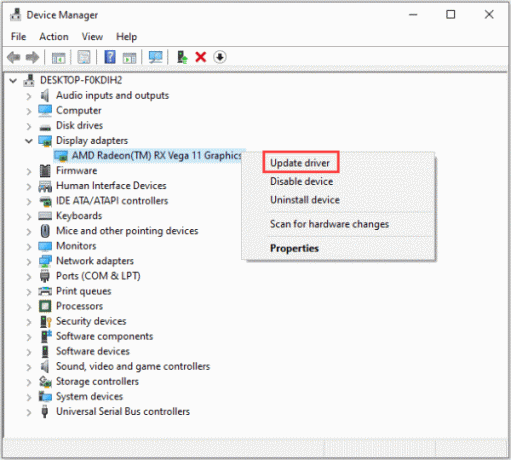
Se desideri tornare al tuo precedente driver GPU, dovrai aprire Gestione dispositivi. Quindi vai all'opzione Scheda video, fai clic con il pulsante destro del mouse sul driver della GPU e seleziona le proprietà, passa alla scheda Driver e premi il pulsante Ripristina driver. Allo stesso modo, puoi fare clic sul pulsante Aggiorna driver per aggiornare il driver.
Soluzione 2: reinstallare tutte le applicazioni correlate a Java
Se si verifica un errore di configurazione e non sai di cosa si tratta, per correggere l'errore, puoi disinstallare tutti i componenti relativi a Java e installarlo di nuovo. Inoltre, se si tratta di un problema di file binario Java danneggiato, reinstallare tutte le applicazioni Java è l'opzione migliore.
Passo 1) Prima di tutto, vai alla barra di ricerca di Windows e cerca Pannello di controllo, fai clic su apri il Pannello di controllo dal risultato della ricerca.
Passo 2) Ora, nel pannello di controllo, sotto il file Programmi fare clic sulla sezione Disinstallare un programma opzione.

Passaggio 3) Scorri e cerca le applicazioni relative a Java, fai clic con il pulsante destro del mouse e seleziona Disinstalla, in modo simile disinstalla tutte le applicazioni correlate a Java.

Passaggio 4) Dopo la disinstallazione, tutti i componenti relativi a Java riavviano il PC. Ora è il momento di installarlo di nuovo. Quindi vai dall'ufficiale Sito Java e scarica l'ambiente Java, installalo sul tuo PC e controlla se l'errore persiste.
Soluzione 3: eseguire un avvio pulito
Come accennato in precedenza, è anche possibile che altri servizi su Windows stiano impiegando troppo CPU e GPU per essere eseguiti. Pertanto, l'ambiente Java non è in grado di funzionare correttamente e mostra l'errore. Per risolvere questo problema, è possibile disabilitare tutti i servizi ed eseguire l'ambiente Java per eseguire l'applicazione Java senza errori.
Passo 1) Puoi digitare msconfig sia nel Barra di ricerca di Windows o in Finestra di dialogo Esegui, apri il menu Configurazione di sistema.
Passo 2) Vai al Servizi scheda e fare clic sul file Disabilitare tutto bottone sotto. Questo disabiliterà tutti i servizi in esecuzione sul tuo PC, inclusi i servizi Microsoft.

Passaggio 3) Ora devi disabilitare tutte le applicazioni e i servizi di avvio. Pertanto, passa a Avviare scheda e fare clic sul file Apri Task Manager opzione. Nel task manager, seleziona ciascuna delle applicazioni di avvio e fai clic su disattivare pulsante in basso per disabilitare le applicazioni.
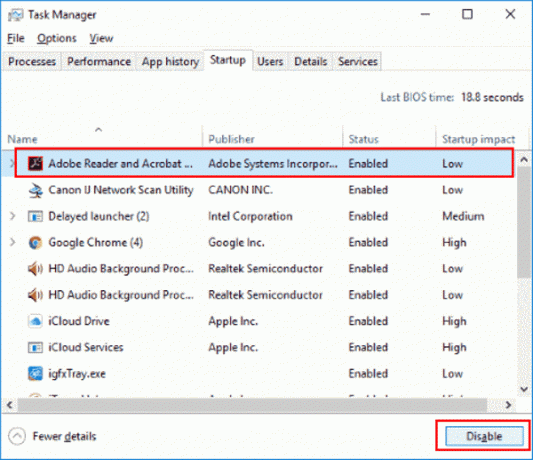
Passaggio 4) Dopo aver disabilitato tutte le applicazioni, riavvia il tuo PC. Ora esegui l'applicazione che mostrava l'errore e controlla se l'errore persiste.
Conclusione
Ci possono essere solo tre ragioni per l'errore di funzionamento di Java Platform SE Binary Stopped, principalmente a causa di un driver GPU obsoleto. Pertanto, si consiglia di aggiornare il driver della GPU tramite Gestione driver di Windows o dall'applicazione GPU predefinita.
È anche possibile che i file dell'ambiente Java siano stati danneggiati, quindi il modo migliore per risolvere il problema è reinstallare tutti i componenti relativi a Java su Windows. Vai al Pannello di controllo> Disinstalla un programma e disinstalla lì il programma relativo a Java. Successivamente, scarica l'ambiente Java dal sito ufficiale e installalo sul tuo PC.
Sebbene molti utenti abbiano segnalato che l'errore può essere risolto eseguendo un avvio pulito. Pertanto, vai su Configurazione di sistema> Servizi e disabilita tutto. Apri il task manager e disabilita tutte le applicazioni di avvio, riavvia il tuo PC ed esegui l'applicazione Java.
Scelta dell'editore:
- Tutte le scorciatoie da tastiera di Microsoft Edge per Windows e Mac
- Come convertire JPG in PNG in Paint 3D: PC Windows
- Disinstalla e reinstalla Chrome: Windows, macOS, iOS e Android
- Correzione: il video di YouTube 360 non funziona su Chrome e Firefox
- Come risolvere la schermata di stampa che non funziona su Windows 10
Rahul è uno studente di informatica con un enorme interesse nel campo degli argomenti di tecnologia e criptovaluta. Trascorre la maggior parte del suo tempo a scrivere o ascoltare musica o viaggiare in luoghi sconosciuti. Crede che il cioccolato sia la soluzione a tutti i suoi problemi. La vita accade e il caffè aiuta.